Örneklerle Linux’ta dh komutu Nasıl Kullanılır
Merhabalar,
Bu makale, pratik örnekleriyle ‘df’ komutu yardımıyla Linux disk alanı kullanımının tam bilgisini almanın bir yolunu açıklamaktadır. Böylece Linux’ta df komutunun kullanımını daha iyi anlayabilirsiniz.
1. Dosya Sistemi Disk Alanı Kullanımını Kontrol Edin: “df” komutu, bir dosya sistemindeki aygıt adı, toplam bloklar, toplam disk alanı, kullanılan disk alanı, kullanılabilir disk alanı ve bağlama noktaları bilgilerini görüntüler.
df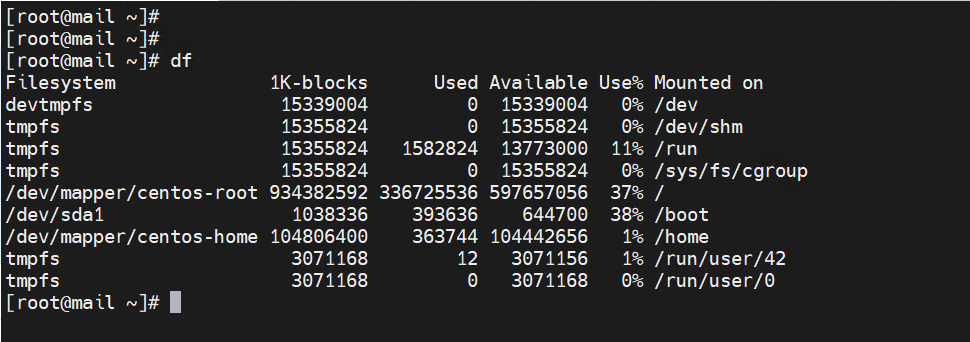
2. Tüm Dosya Sistemi Disk Alanı Kullanımının Bilgilerini Görüntüle: Yukarıdakiyle aynıdır, ancak aynı zamanda tüm dosya sistemi disk kullanımı ve bellek kullanımlarıyla birlikte sahte dosya sistemlerinin bilgilerini de görüntüler.
df -a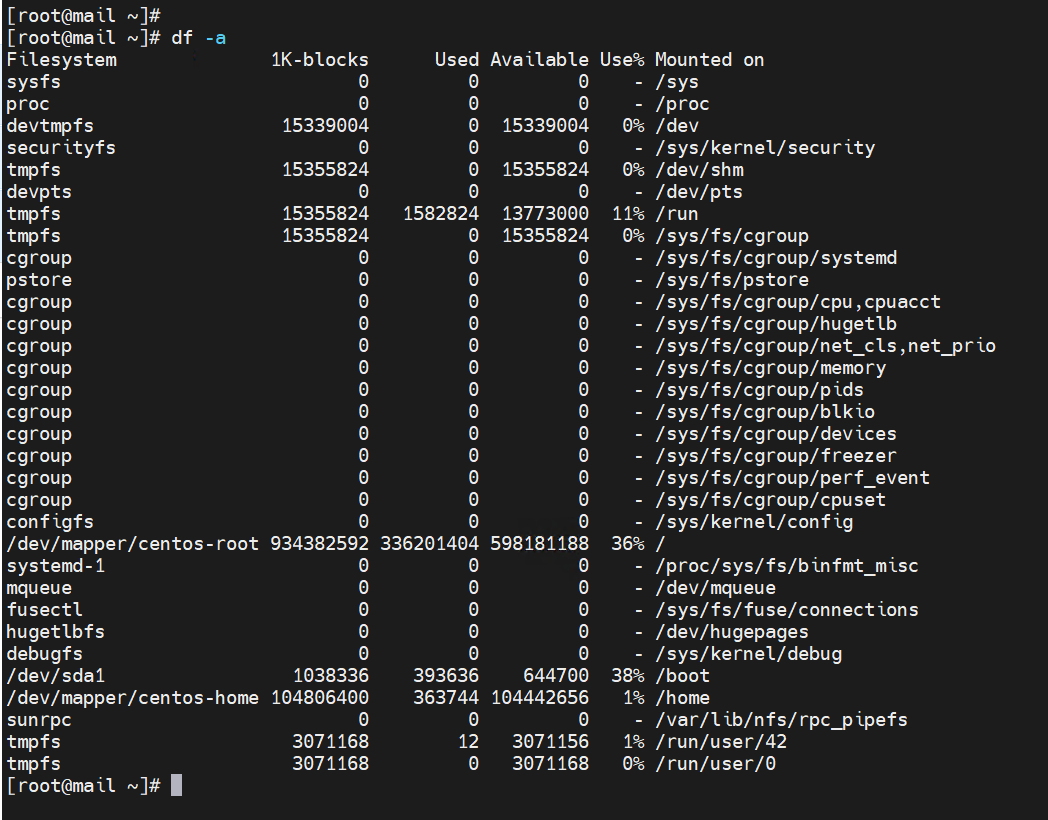
3. Disk Alanı Kullanımını İnsan Tarafından Okunabilir Formatta Göster: Yukarıdaki komutların bilgileri bayt cinsinden gösterdiğini fark ettiniz mi ki bu hiç okunmaz, çünkü anlama ve hatırlamayı çok kolaylaştırdığı için boyutları megabayt, gigabayt vb. olarak okuma alışkanlığımız var. df komutu, boyutları ‘-h’ (sonuçları insan tarafından okunabilir biçimde yazdırır (örn., 1K 2M 3G) kullanarak İnsan Tarafından Okunabilir biçimlerde görüntüleme seçeneği sunar).
df -h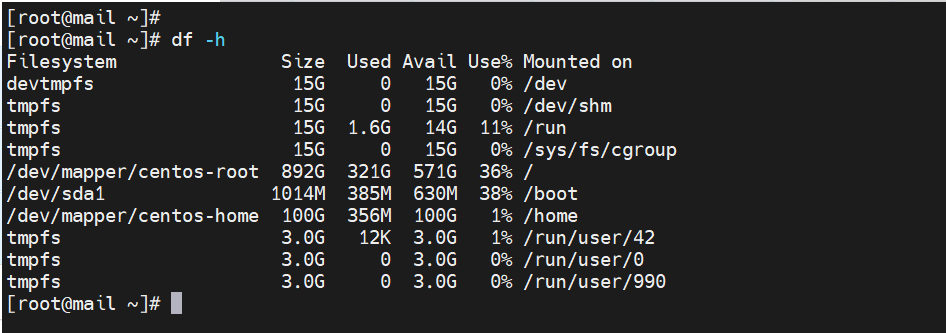
4. /home Dosya Sisteminin Bilgilerini Görüntüleme: Yalnızca cihaz /home dosya sisteminin bilgilerini insan tarafından okunabilir biçimde görmek için aşağıdaki komutu kullanın.
df -hT /home
5. Dosya Sistemi Bilgilerini Bayt Olarak Görüntüleme: Tüm dosya sistemi bilgilerini ve kullanımını 1024 baytlık bloklar halinde görüntülemek için aşağıdaki gibi ‘-k’ seçeneğini (örn. –block-size=1K) kullanın.
df -k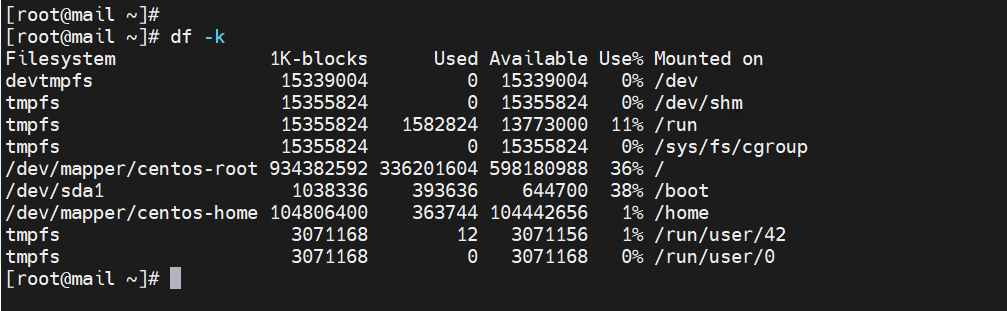
6. Dosya Sistemi Bilgilerini MB Olarak Görüntüleme: Tüm dosya sistemi kullanım bilgilerini MB (Mega Bayt) olarak görüntülemek için seçeneği ‘-m’ olarak kullanın.
df -m
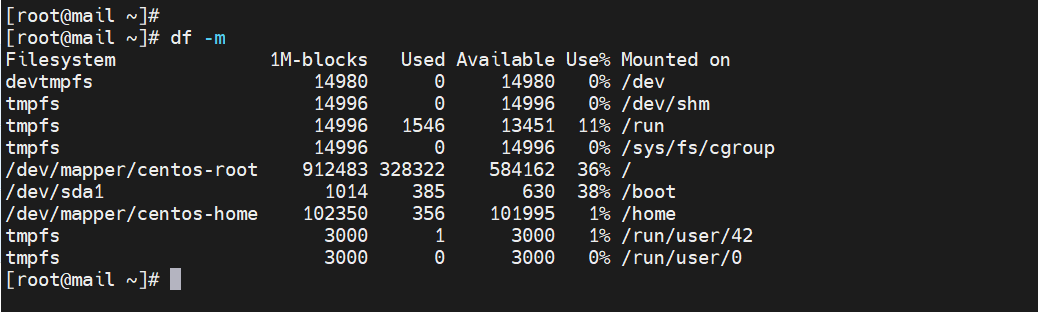
7. Dosya Sistemi Bilgilerini GB Olarak Görüntüleme: Tüm dosya sistemi istatistiklerinin bilgilerini GB (Gigabyte) olarak görüntülemek için seçeneği ‘df -h’ olarak kullanın.
df -h
8. Dosya Sistemi Düğümlerini Görüntüle: ‘-i’ anahtarının kullanılması, kullanılan inodes (düğüm) sayısı bilgisini ve dosya sistemi için yüzdelerini görüntüler.
df -i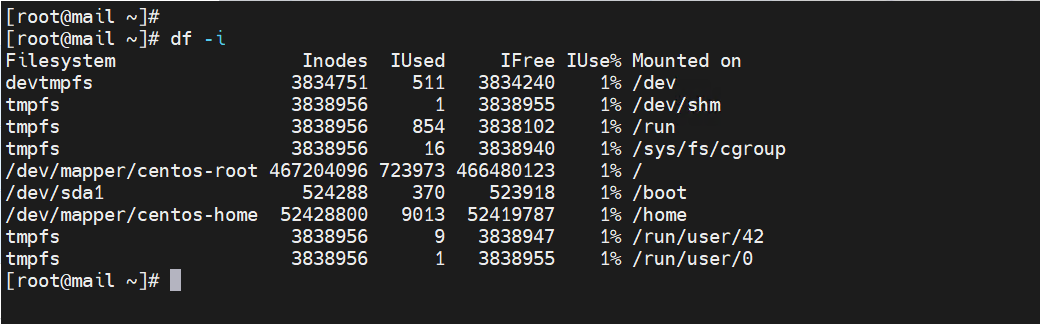
9. Dosya Sistem Türünü Görüntüle: Yukarıdaki tüm komutların çıktısını fark ederseniz, sonuçlarda belirtilen hiçbir Linux dosya sistemi türü olmadığını göreceksiniz. Sisteminizin dosya sistemi türünü kontrol etmek için ‘T’ seçeneğini kullanın. Diğer bilgilerle birlikte dosya sistemi türünü gösterecektir.
df -T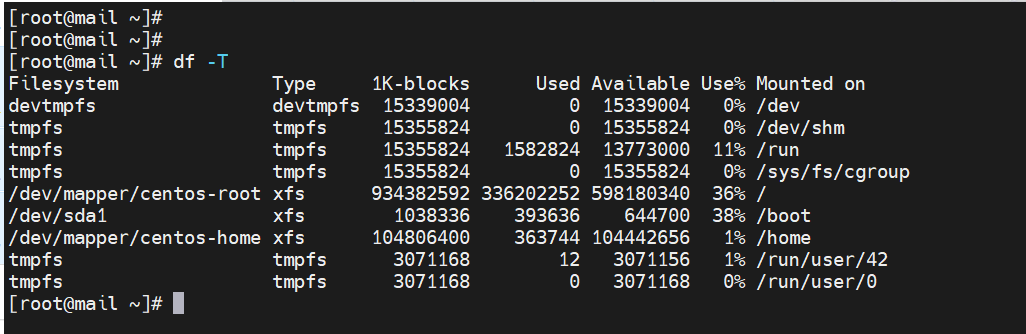
10. Belirli Dosya Sistemi Türünü Dahil Edin: Belirli dosya sistemi türünü görüntülemek istiyorsanız ‘-t’ seçeneğini kullanın. Örneğin, aşağıdaki komut yalnızca ext3 dosya sistemini görüntüleyecektir.
df -t ext3
11. Belirli Dosya Sistemi Türünü Hariç Tut: Ext3 tipine ait olmayan dosya sistemi tipini görüntülemek istiyorsanız ‘-x’ seçeneğini kullanın. Örneğin, aşağıdaki komut yalnızca ext3 dışındaki diğer dosya sistemleri türlerini görüntüler.
df -x ext3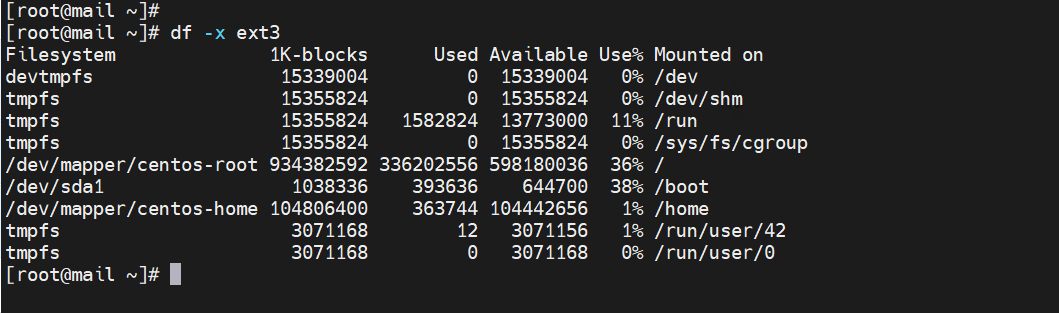
12. df Komutunun Bilgilerini Görüntüleyin: ‘–help’ anahtarının kullanılması, df komutuyla kullanılan mevcut seçeneklerin bir listesini görüntüler.
df --help
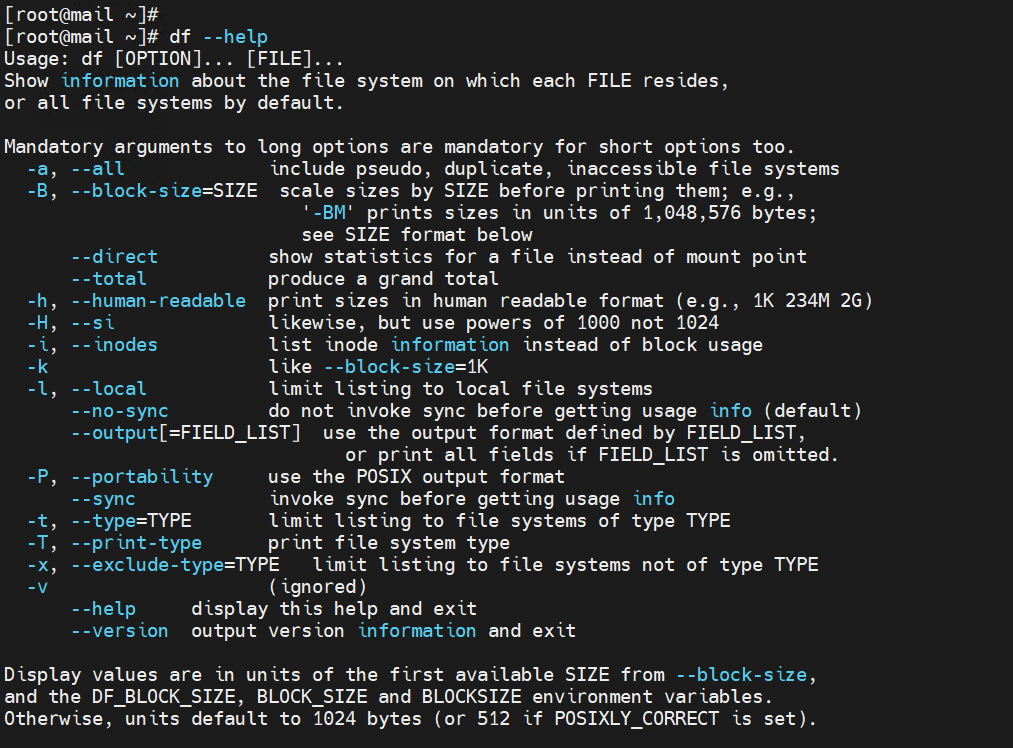
Umarın bu yazı sizler için faydalı olur.
 Previous Post
Previous Post Next Post
Next Post

